最近有网友问小编win7系统如何关闭任务栏缩略图?事实上,我以前告诉过你这个内容,但有些用户可能已经忘记了。好吧,今天小编会告诉你的win7系统下如何关闭?win7缩略图的方法。
怎么关闭win7任务缩略图?关闭方法其实很简单,操作方法也没有大家想象的那么难。那怎么解决呢?莫急,小编这就给大家演示一下win7关闭任务栏缩略图的操作方法。
右击桌面计算机,选择属性,如下图所示:
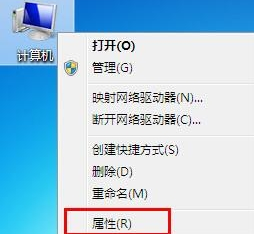
点击左侧的高级系统设置,如下图所示:
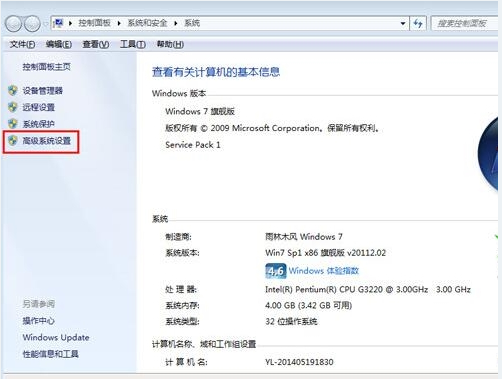
相关影片资源迅雷下载推荐
软件卸载不掉 显示请等待当前程序完成卸载或更改的解决办法
在弹出系统属性界面中,切换到高级选项卡,点击设置按钮,如下图所示:

4视觉效果栏中,取消检查启用桌面组合,点击确定按钮,如下图所示:
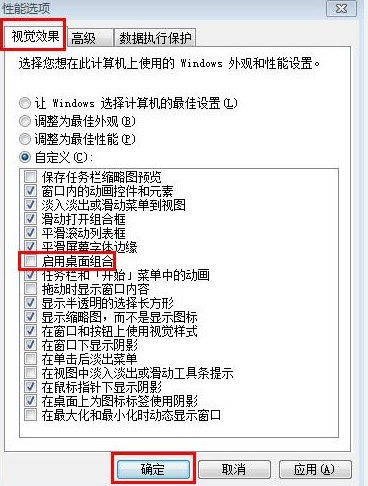
以上是关于如何关闭的。win7任务栏缩略图的操作方法~
相关影片资源迅雷下载推荐
鼠标右键怎么添加重启选项?
版权声明:除非特别标注,否则均为本站原创文章,转载时请以链接形式注明文章出处。

